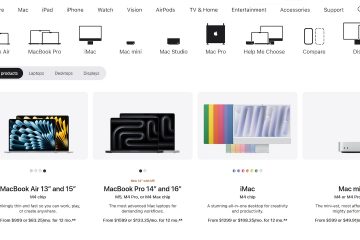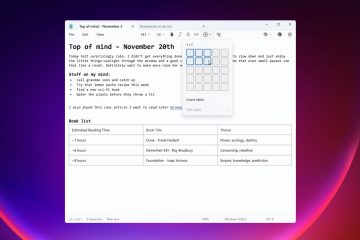Ha HDMI-eszközt csatlakoztat egy Windows 10 rendszerű számítógéphez, akkor nagyobb kijelzőt használhat munkához, streameléshez vagy játékhoz. A legtöbb probléma a portzavarból, az adapter korlátozásaiból vagy a megjelenítési beállításokból ered. Ez az útmutató végigvezeti Önt mindenen, amire szüksége van a HDMI zökkenőmentes működéséhez.
1) Ellenőrizze a számítógép HDMI-és adapterkompatibilitását
A HDMI-kimeneti típusok azonosítása
Keresse meg laptopján a HDMI, mini-HDMI, mikro-HDMI vagy HDMI bemeneti portokat. Sok laptop csak USB-C-vagy DisplayPort-porttal rendelkezik, amelyekhez adapterre van szükség a HDMI-kimenethez.
Erősítse meg az USB-C vagy a DisplayPort Alt-Mode támogatását
Az USB-C portok nem mindig támogatják a videót. Keressen ikonokat, például egy kis DisplayPort-szimbólumot. Ha támogatott, az USB-C-HDMI-adapter normálisan működik.

Gyakran ellenőrizze a HDMI-kábel és a HDMI-port állapotát
p hajlítás vagy kopás. Próbáljon ki egy másik kábelt, vagy próbálja ki egy másik eszközön, mielőtt azt feltételezné, hogy a Windows okozza a problémát.
2) Csatlakoztassa a Windows 10 rendszerű számítógépét egy TV-hez vagy monitorhoz HDMI-n keresztül
Csatlakoztassa a HDMI-kábelt a számítógépéhez, a másik végét pedig a TV-hez vagy a monitorhoz. Ezután kapcsolja át a TV-t vagy a monitort a megfelelő HDMI-bemenetre.
Most nyomja meg a Windows + P billentyűkombinációt a vetítési lehetőségek megnyitásához, és válassza a Másolás, Kiterjesztés vagy Csak második képernyő lehetőséget, attól függően, hogy a kijelzőt hogyan kívánja használni.

Végül a Windows beállításaiban elrendezheti a megjelenítéseket. Csak nyissa meg a Beállításokat, és lépjen a Rendszer > Kijelző menüpontra. Most válassza az Észlelés lehetőséget az egyes képernyők által használt számok megtekintéséhez, és húzza a kijelzőket a megfelelő elrendezésbe.
3) Optimalizálja a felbontást, a skálázást és a frissítési gyakoriságot
eredeti felbontása. Ezzel a lépéssel elkerülheti az elmosódott szöveget és a hibás méretezést. Egyes tévék. Vágja le az éleket vagy adjon hozzá szegélyt Állítsa be a méretezést Windows rendszeren, vagy kapcsolja át a TV képmódját a Csak keresés, a Közvetlen vagy hasonló lehetőségre. A magasabb frissítési gyakoriság javítja a mozgást és csökkenti a dadogást. Nyissa meg a Speciális megjelenítési beállításokat, és válassza ki a képernyő által támogatott legmagasabb elérhető frissítési gyakoriságot. . src=”https://www.digitalcitizen.life/wp-content/uploads/2025/11/refresh-rate-windows-10-connect-hdmi.png”> Nyissa meg a Beállítások > Rendszer > Hang menüpontot, és válassza ki a HDMI-eszközt a Kimenet alatt. Ezután tesztelje a hangot, hogy megerősítse a hangtovábbítást, és hogy a hang HDMI-re vált-e. Váltsa át a hangkimenetet HDMI-re. Előfordulhat, hogy a Windows addig használja a laptop hangszóróit, amíg manuálisan nem váltja át a kimeneti eszközt. A legtöbb dokkoló HDMI-videót továbbít a GPU-n. Csatlakoztassa a dokkolót laptopjához, majd csatlakoztassa a HDMI-kábelt a dokkoló HDMI-portjához. A Windows 10 a GPU-tól függően több kijelzőt is támogat. A Megjelenítési beállítások segítségével állíthatja be az elsődleges monitorokat, módosíthatja a méretezést, és szabályozhatja az egyes képernyők viselkedését. <6"height="6"png-10-hdmi"8. src="https://www.digitalcitizen.life/wp-content/uploads/2025/11/scale-and-layout-connect-windows-10-hdmi.png"> Ellenőrizze a csatlakoztatott kábelt, portot és bemenetet a csatlakoztatott kábelt és a bemenetet. Használjon másik eszközt annak ellenőrzésére, hogy a kijelző HDMI-portja megfelelően működik-e. Grafikus illesztőprogramok frissítése: Az illesztőprogram-problémák sok HDMI-hibát okoznak. Frissítse az Intel, AMD vagy NVIDIA illesztőprogramjait az Eszközkezelővel vagy a gyártó segédprogramjaival. A GPU újraindítása parancsikon használatával: Nyomja meg a Windows + Ctrl + Shift + B billentyűkombinációt a grafikus illesztőprogram visszaállításához. Ez a parancsikon gyakran javítja az ideiglenes jelproblémákat. Kijelzők manuális észlelése: A Megjelenítés beállításainál görgessen a Több kijelző elemhez, és válassza az Észlelés lehetőséget. A Windows újra megvizsgálja az elérhető kimeneteket. TV-készülék használata filmekhez vagy streameléshez. A laptop fedelének viselkedésének vezérlése Hang-és képkezelés a kihúzás után Miért nem működik a HDMI-m Windows 10 rendszeren? A legtöbb HDMI-hibát rossz kábel, nem megfelelő TV-bemenet vagy elavult grafikus illesztőprogramok okozzák. Próbáljon ki egy másik kábelt, váltson bemenetet, és frissítse a GPU-illesztőprogramot. Miért jelenik meg a tévém, hogy nincs jel, annak ellenére, hogy HDMI csatlakoztatva van? Lehet, hogy a TV-készülék rossz HDMI-bemeneten van. Váltson át az összes HDMI-porton, és győződjön meg arról, hogy a kábel teljesen bele van dugva mindkét csatlakozóba. Miért nincs hang a HDMI-n keresztül? A Windows továbbra is a laptop hangszóróira irányíthatja a hangot. Nyissa meg a Beállítások > Rendszer > Hang menüpontot, és válassza ki a HDMI-eszközt kimenetként. Miért feketedik el a laptopom képernyője, amikor csatlakoztatom a HDMI-csatlakozót? A Windows nem támogatott felbontásra válthat. Nyomja meg a Windows + P billentyűket, és válassza a Másolás vagy a Kiterjesztés lehetőséget a videó visszaállításához. Csatlakoztassa a HDMI-kábelt. Válassza ki a megfelelő bemenetet a TV-n vagy a monitoron. Nyomja meg a Windows + P gombot a megjelenítési mód kiválasztásához. Módosítsa a felbontás, a méretezés és az elrendezés megjelenítési beállításait. Állítsa be a HDMI hangot aktív kimenetként. A HDMI zökkenőmentesen működik Windows 10 rendszeren, ha a kábel, a port és a kijelző beállításai összhangban vannak. Ezek a lépések segítenek a megjelenítési módok váltásában, a hangtovábbítás javításában és a képminőség javításában. A megfelelő kábellel és beállításokkal stabil külső kijelzőt kap a munkához vagy a szórakozáshoz.A túl-vagy alulszkennelés kijavítása tévén
A frissítési gyakoriság beállítása
4) Engedélyezze és konfigurálja a HDMI audiokimenetet

5) Használjon HDMI-t dokkolóállomásokkal és hubokkal.
Csatlakozás USB-C vagy Thunderbolt dokkolón keresztül
A többmonitoros HDMI-beállítások kezelése
6) Hibaelhárítás A HDMI nem működik Windows 10 rendszeren
HDMI használati esetek és gyakorlati tippek
GYIK
Összefoglalás
Következtetés